word禁止表格跨页断行的方法
如果一个表格的行数过多超过了一页能够容纳的,那表格就会跨页换行,那么如何禁止word表格跨页断开呢?下面随小编一起看看word禁止表格跨页断行的方法吧。
word禁止表格跨页断行的方法如下:
步骤1:打开word表格。在该表格中,由于倒数第二行的内容较多,部分内容就自动跨页断行进入了下一个页面。
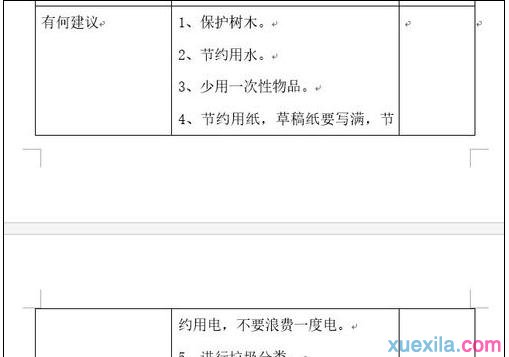
步骤2:将鼠标光标放置到倒数第二行的任意一个单元格中。
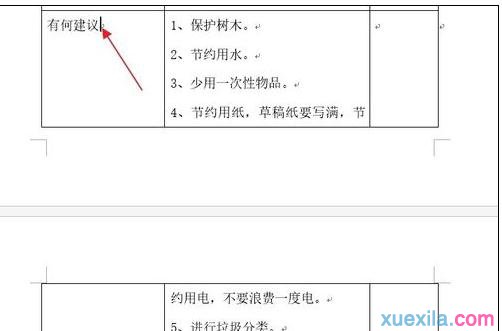
步骤3:单击鼠标右键,在打开的快捷菜单中选择“表格属性”。
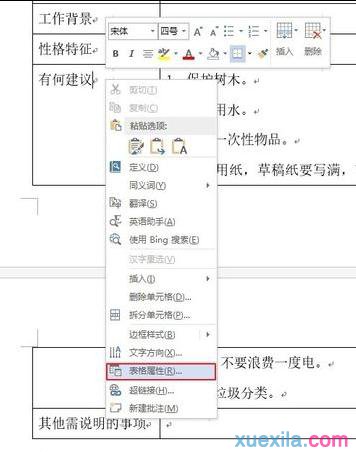
步骤4:打开“表格属性”对话框,在“行”选项卡中,将“允许跨页断行”前的复选框的取消勾选,然后单击“确定”。
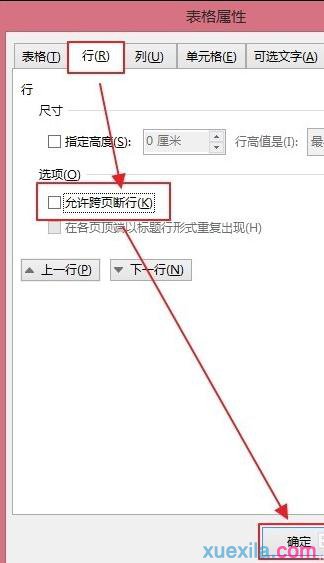
步骤5:现在效果如下图所示。
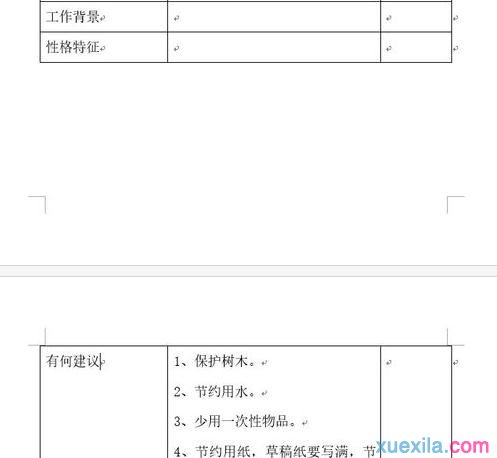
步骤6:为了表格的美观,可以调整表格中一些行的行高。这样子表格就不会在跨页断行了。
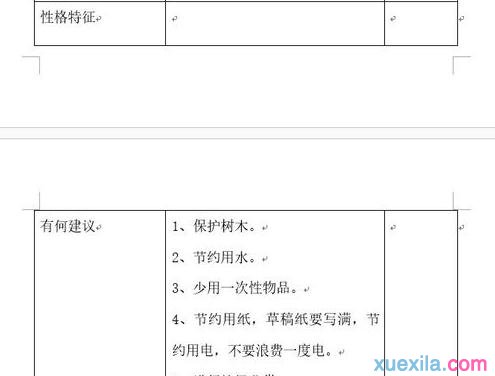
以上就是小编介绍的关于word禁止表格跨页断行的方法,相信大家都能看得懂吧。
>更多相关文章
- 07-30EXCEL表格滚动条怎么变长
- 07-30excel没有菜单栏工具栏怎么办
- 07-30Excel只复制数值不复制公式的技巧
- 07-30怎么在wps插入视频
- 07-30wps行间距怎么设置
- 07-30Excel工具栏没有开发工具的解决教程
- 07-30WPS怎么开启夜间模式
- 07-302007版excel按钮控件的添加教程
首页推荐
佛山市东联科技有限公司一直秉承“一切以用户价值为依归
- 01-11全球最受赞誉公司揭晓:苹果连续九年第一
- 12-09罗伯特·莫里斯:让黑客真正变黑
- 12-09谁闯入了中国网络?揭秘美国绝密黑客小组TA
- 12-09警示:iOS6 惊现“闪退”BUG
- 04-29通用智能人“通通”亮相中关村论坛
- 04-29拼多多投入45亿补贴,助力上海“五五购物节
- 04-29通义千问再开源 推出最大尺寸1100亿参数模型
- 04-29【环球视线】比亚迪交付首列出海云轨
- 04-21中国产品数字护照体系加速建设
相关文章
24小时热门资讯
24小时回复排行
热门推荐
最新资讯
操作系统
黑客防御


















 粤公网安备 44060402001498号
粤公网安备 44060402001498号